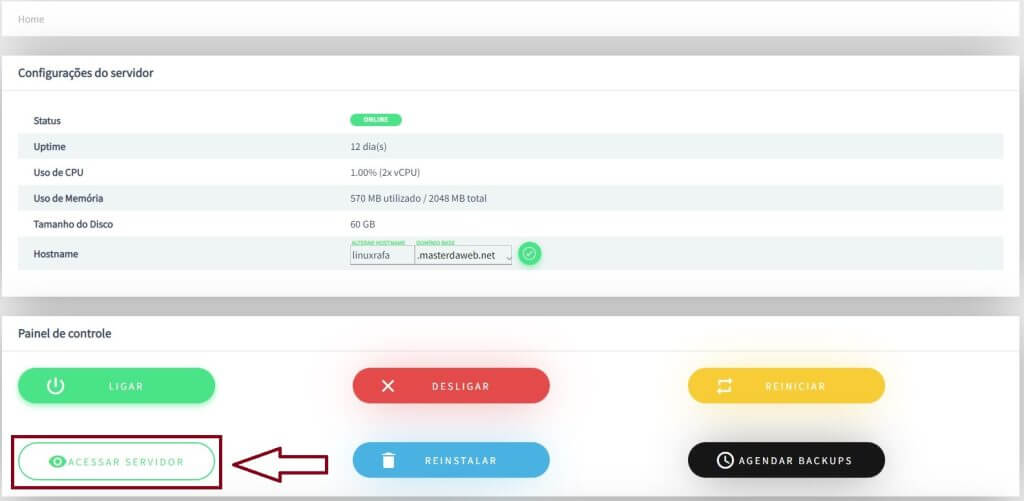Configure una segunda dirección IPv4 en la tarjeta de red Linux Ubuntu.

Anteriormente hice un tutorial en el que explicaba por qué se utilizan dos IPs y te enseñaba a configurar dos IPs en la misma tarjeta de red. El ejemplo práctico era en el sistema operativo Windows, por lo que en ese tutorial te enseñaba a configurar dos IPs en Windows. Hoy quiero enseñarte a realizar el mismo procedimiento, pero utilizando Linux y configurándolo mediante el terminal de comandos del sistema. Si quieres aprender más sobre el uso de dos IPs en la misma interfaz, y cómo configurarlo en Windows, haz clic en la imagen de abajo y echa un vistazo a mi tutorial anterior.
Te recomiendo que lo hagas accediendo al VPS desde el panel de control del cliente pinchando en el botón de acceder al servidor, así si algo va mal no pierdes el acceso a tu servidor y sigues conectado a él para hacer la corrección. A continuación encontrará una imagen que le ayudará a identificar el botón de acceso al servidor en el panel de control.
Después de acceder al VPS podemos iniciar la configuración, en este ejemplo estoy usando Ubuntu 21.04 para hacer la configuración, esta configuración será la misma para todos los sistemas operativos Linux derivados de Debian, es decir, incluye Debian y todos sus derivados como Ubuntu, MX Linux, Deepin, Mint y así sucesivamente. Primero inicie sesión en su sistema Linux con el usuario root, vamos a utilizar el comando ifconfig o ip addr show para identificar el nombre de nuestra interfaz de red, en mi sistema el nombre es ens18, una vez identificada utilice su editor de texto favorito y acceda al fichero de configuración situado en el directorio /etc/network/interfaces para realizar la configuración, los comandos son los siguientes.
# Identificar o nome da interface de rede.
ifconfig
# ou
ip addr show
# Acessar arquivo de configuração de rede.
vim /etc/network/interfaces 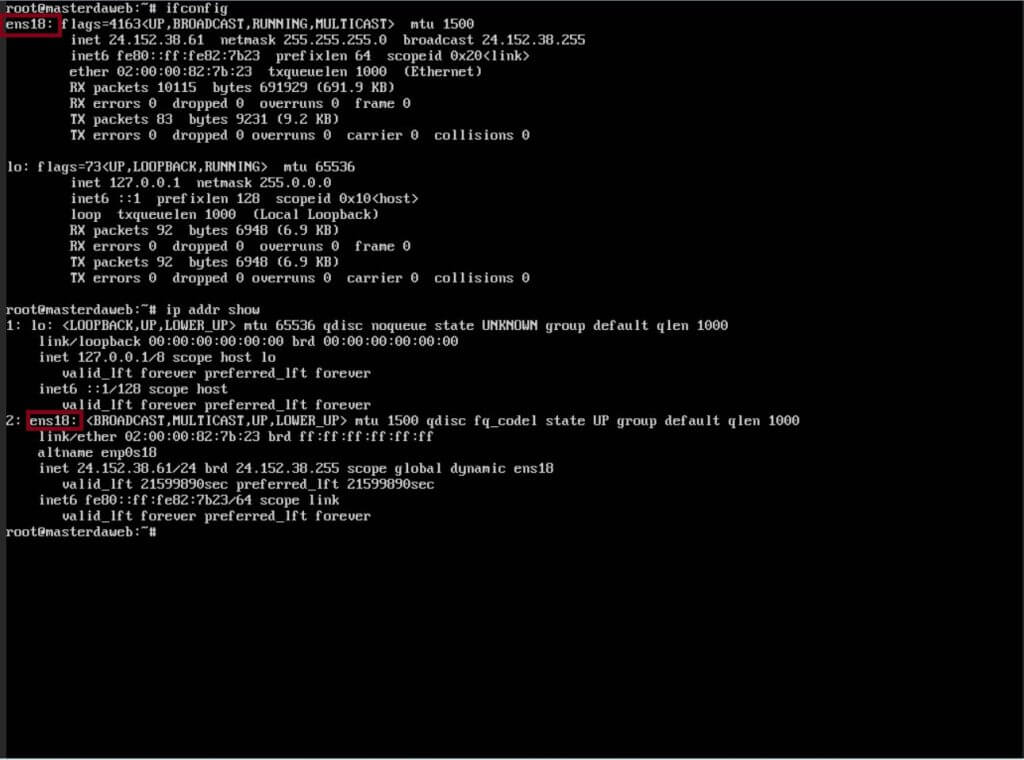
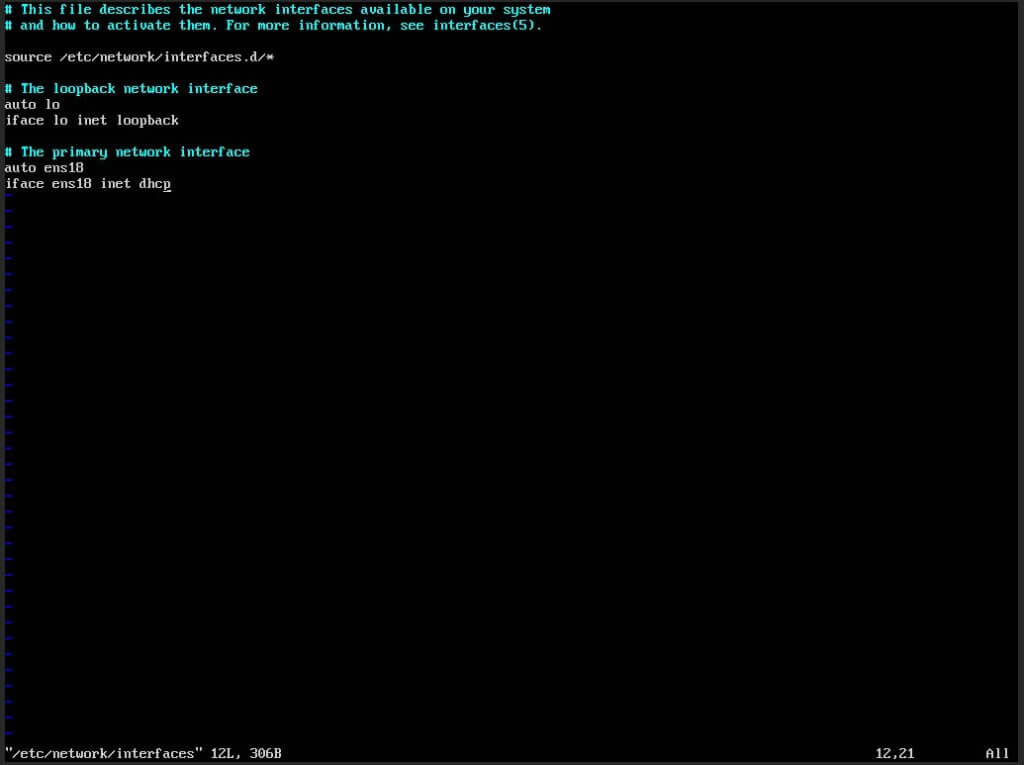
Cuando acceda al fichero de configuración, su configuración por defecto será similar a la de la imagen anterior, su IP principal estará configurada para ser recibida vía DHCP, podemos verlo en la línea que contiene iface ens18 inet dhcp.
Para configurar la segunda IP necesitamos crear una interfaz virtual, necesitarás usar el nombre de tu interfaz de red, seguido de :1, la configuración será en el formato de abajo, haz lo mismo que abajo, pero usando el nombre de tu interfaz y tu IP secundaria.
auto ens18:1
iface ens18:1 inet static
address 24.152.38.94/24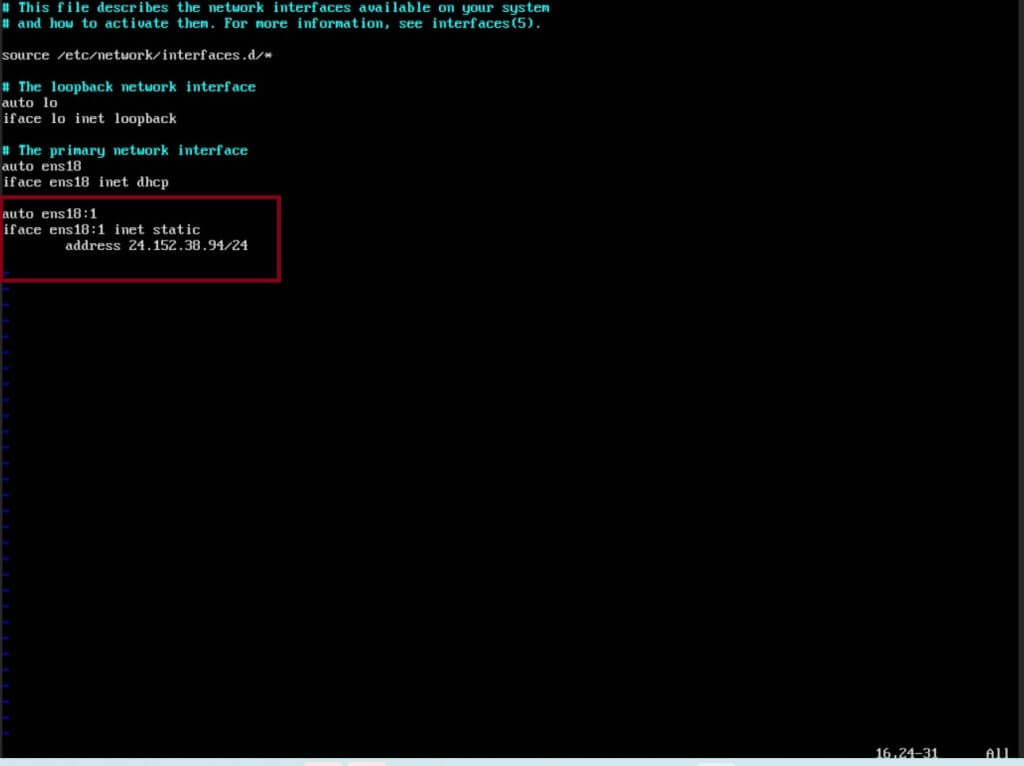
Con la IP secundaria configurada, guarda el cambio de configuración y reinicia tu servidor con el comando reboot. Si la configuración es correcta, tu servidor ya estará respondiendo a la nueva IP tras el arranque.
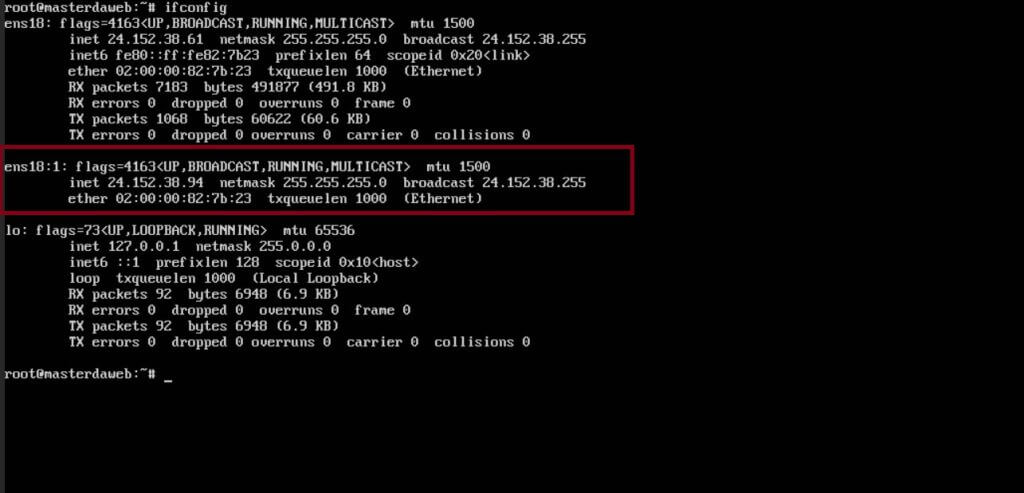
Echa un vistazo a nuestro post sobre cómo realizar esta configuración en Linux CentOS 7, siga el enlace de abajo.